
Apagar ficheiros e pastas no Mac
Pode eliminar ficheiros, pastas e outros elementos de que já não necessite em qualquer altura. Começa por arrastar os elementos para o Lixo na Dock, mas estes só são apagados depois de esvaziar o Lixo.
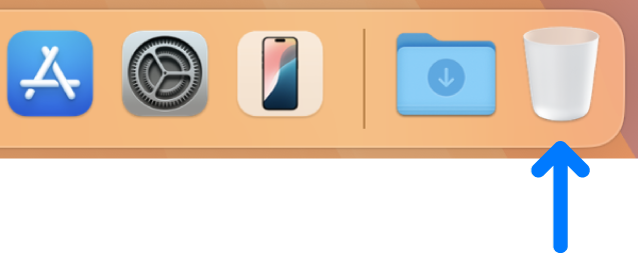
Nota: se desativou o Time Machine ou se não fez uma cópia de segurança dos ficheiros recentemente, é aconselhável guardar uma cópia de segurança num dispositivo de armazenamento, para o caso de mudar de ideias e pretender o elemento mais tarde.
Apagar um elemento do Mac ou do iCloud Drive
No Mac, arraste o elemento para o Lixo na Dock ou selecione o elemento e, depois, prima Comando + Delete. Se um elemento estiver protegido, clique em “Continuar” para confirmar que pretende movê‑lo para o Lixo.
Para procurar e localizar ficheiros que pretende apagar, consulte Limitar os resultados de pesquisa.
Se um elemento estiver protegido, terá de confirmar que pretende movê-lo para o Lixo ou desproteger o elemento antes de o colocar no Lixo. Para desproteger o elemento primeiro, selecione-o, escolha Ficheiro > Informações (ou prima Comando + I) e, em seguida, desassinale a opção Protegido. Se não tiver sessão iniciada como administrador, poderá ser necessário clicar em ![]() para o desproteger e, depois, introduzir um nome e uma palavra‑passe de administrador (ou usar o Touch ID ou o Apple Watch).
para o desproteger e, depois, introduzir um nome e uma palavra‑passe de administrador (ou usar o Touch ID ou o Apple Watch).
Esvaziar o Lixo
No Mac, clique no ícone do Lixo na Dock.
Na janela que surge, proceda de uma das seguintes formas:
Esvaziar um elemento do Lixo: prima Controlo enquanto clica no elemento que pretende apagar e, em seguida, selecione Apagar imediatamente.
Clique em “Apagar” na mensagem de aviso que surge.
Esvaziar o Lixo: clique no botão “Esvaziar” no canto superior direito da janela do Finder. Pode ainda clicar em
 na Dock e, depois, selecionar Finder > Esvaziar o Lixo.
na Dock e, depois, selecionar Finder > Esvaziar o Lixo.Clique em Esvaziar o Lixo na mensagem de aviso que surge.
Os elementos que mover para o Lixo do Mac permanecem aí até que esvazie o Lixo. Pode optar por esvaziar automaticamente o Lixo nas definições do Finder.
ADVERTÊNCIA: Quaisquer elementos esvaziados do Lixo são apagados permanentemente e já não estão disponíveis.
Os elementos que mover para o Lixo de iCloud Drive são automaticamente esvaziados do Lixo após 30 dias, independentemente das definições do Finder. Pode optar por esvaziar automaticamente o Lixo antes de 30 dias. Encontrará informação acerca do restauro de elementos apagados de iCloud Drive em Utilizar o site iCloud.com para restaurar e recuperar informações do serviço iCloud no Manual de Utilização do Serviço iCloud.
Evitar o aparecimento da mensagem de aviso do Lixo
Para evitar o aparecimento da mensagem de aviso do Lixo no Mac, proceda de uma das seguintes formas:
Uma vez: prima a tecla Opção quando clicar em “Esvaziar” ou selecionar “Esvaziar o Lixo”.
Sempre: desative o aviso no painel “Avançadas” das definições do Finder. No Finder
 , selecione Finder > Definições, clique em Avançadas e, em seguida, desassinale “Mostrar aviso antes de esvaziar o Lixo”.
, selecione Finder > Definições, clique em Avançadas e, em seguida, desassinale “Mostrar aviso antes de esvaziar o Lixo”.
Se mudar de ideias antes de esvaziar o Lixo
No Mac, clique no ícone do Lixo na Dock.
Arraste o elemento para fora do Lixo, ou selecione o elemento e, em seguida, selecione Ficheiro > Repor.
Remover automaticamente elementos do Lixo após 30 dias
No Finder
 no Mac, selecione Finder > Definições e, em seguida, clique em Avançadas.
no Mac, selecione Finder > Definições e, em seguida, clique em Avançadas.Selecione “Remover elementos do Lixo após 30 dias”.
Nota: os elementos removidos automaticamente do Lixo são apagados permanentemente e já não estão disponíveis. Caso pretenda aceder a um elemento apagado mais tarde, pode criar cópias de segurança do Time Machine ou guardar uma cópia de segurança num dispositivo de armazenamento.